Πώς να διαγράψετε την προσωρινή μνήμη Slack σε οποιαδήποτε συσκευή
Miscellanea / / September 26, 2023
Έχετε αναρωτηθεί ποτέ γιατί, με την πάροδο του χρόνου, οι εφαρμογές σας αυξάνονται σε μέγεθος; Κάποιοι περισσότερο από άλλους. Ακόμη και αφού έχει απομείνει αρκετός χώρος αποθήκευσης στη συσκευή σας, η εφαρμογή συνεχίζει να επιβραδύνει και να μην λειτουργεί σωστά. Εάν αυτό το ζήτημα είναι απομονωμένο στην εφαρμογή Slack, μπορεί να οφείλεται στο ότι η προσωρινή μνήμη της εφαρμογής παρεμβαίνει στις λειτουργίες της. Σε αυτήν την περίπτωση, διαγράψτε την προσωρινή μνήμη Slack σε αυτήν τη συσκευή.
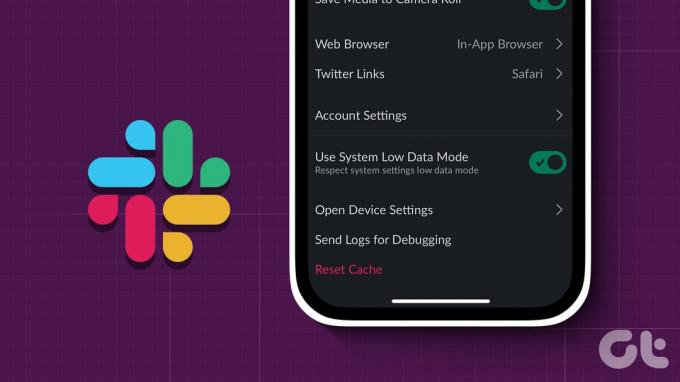
Ενώ οι κρυφές μνήμες μπορεί να είναι εξαιρετικά χρήσιμες όταν βελτιώνουν την απόδοση της εφαρμογής, τείνουν να κάνουν το αντίστροφο και να επιβραδύνουν τις εφαρμογές με την πάροδο του χρόνου. Και αυτή η προσωρινή μνήμη θα συνεχίσει να συλλέγεται καθώς χρησιμοποιείτε την εφαρμογή. Σε αυτήν την περίπτωση, μπορείτε να εξετάσετε το ενδεχόμενο εκκαθάρισης της προσωρινής μνήμης για το Slack στη συσκευή σας. Αλλά πρώτα, ας καταλάβουμε τις συνέπειες.
Τι συμβαίνει όταν εκκαθαρίζετε την προσωρινή μνήμη στο Slack
Προτού κατανοήσουμε τη διαδικασία εκκαθάρισης της προσωρινής μνήμης στο Slack, ας συζητήσουμε εν συντομία τι θα συμβεί μόλις γίνει αυτό και γιατί πρέπει να το κάνετε εξαρχής.
- Εάν εκκαθαρίζετε την προσωρινή μνήμη χρησιμοποιώντας επιλογές εντός εφαρμογής, δεν θα αποσυνδεθείτε από το Slack.
- Ωστόσο, ενδέχεται να αποσυνδεθείτε εάν διαγράφετε όλη την προσωρινή μνήμη του προγράμματος περιήγησης.
- Η εκκαθάριση της προσωρινής μνήμης θα επηρεάσει το συνολικό μέγεθος της εφαρμογής και, σε ορισμένες περιπτώσεις, μπορεί ακόμη και να ελευθερώσει σημαντικό χώρο.
- Η εφαρμογή Slack μπορεί αρχικά να φορτώσει πιο αργά μόλις διαγραφεί η προσωρινή μνήμη.
- Αυτό μπορεί να βοηθήσει στην επίλυση των περισσότερων προβλημάτων που σχετίζονται με την εφαρμογή.
Τώρα που έχουμε μια καλύτερη ιδέα, αφήστε μας να σας δείξουμε πώς να το κάνετε.
Πώς να εκκαθαρίσετε την προσωρινή μνήμη χρησιμοποιώντας την εφαρμογή Slack για κινητά
Η εφαρμογή Slack Android και iOS συνοδεύεται από την επιλογή εκκαθάρισης της προσωρινής μνήμης εντός της εφαρμογής. Εναλλακτικά, εάν δεν θέλετε να το χρησιμοποιήσετε, οι χρήστες Android μπορούν να διαγράψουν ξεχωριστά την προσωρινή μνήμη για το Slack χρησιμοποιώντας το μενού ρυθμίσεων της εφαρμογής. Ακολουθήστε τα παρακάτω βήματα για να το κάνετε.
Υπόδειξη: Οι χρήστες iOS μπορούν επίσης να εξετάσουν εκφόρτωση την εφαρμογή Slack για να διαγράψετε την προσωρινή μνήμη της.
Μέθοδος 1: Εκκαθάριση της Slack Cache εντός της εφαρμογής
Βήμα 1: Ανοίξτε την εφαρμογή Slack σε συσκευές iOS και Android
Βήμα 2: Στη συνέχεια, μεταβείτε στην κάτω δεξιά γωνία και πατήστε Εσείς.
Βήμα 3: Εδώ, πατήστε Προτιμήσεις.
Βήμα 4: Κάντε κύλιση προς τα κάτω και πατήστε Επαναφορά προσωρινής μνήμης.
Σημείωση: Οι χρήστες iOS πρέπει πρώτα να πατήσουν στο Advanced και μετά να πατήσουν στο Reset Cache.

Βήμα 5: Εάν σας ζητηθεί, πατήστε Ναι.
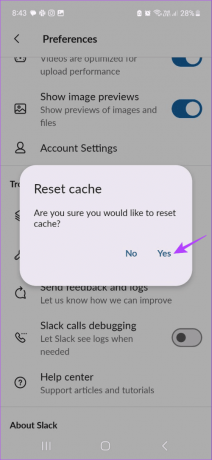
Αυτό θα διαγράψει την προσωρινή μνήμη στην εφαρμογή Slack για κινητά.
Μέθοδος 2: Εκκαθάριση προσωρινής μνήμης με χρήση ρυθμίσεων Android
Βήμα 1: Ανοίξτε την εφαρμογή Ρυθμίσεις και πατήστε Εφαρμογές.
Βήμα 2: Κάντε κύλιση προς τα κάτω και πατήστε Slack.

Βήμα 3: Εδώ, πατήστε Αποθήκευση.
Βήμα 4: Στη συνέχεια, πατήστε Εκκαθάριση προσωρινής μνήμης.

Αυτό θα διαγράψει την προσωρινή μνήμη αποκλειστικά για την εφαρμογή Slack Android.
Διαβάστε επίσης: Προσωρινή μνήμη ή Δεδομένα εφαρμογής: Ποια να διαγραφούν στο Android και πότε
Πώς να εκκαθαρίσετε την προσωρινή μνήμη Slack χρησιμοποιώντας την εφαρμογή των Windows
Ακριβώς όπως η εφαρμογή Slack για κινητά, η εφαρμογή Slack Windows έχει επίσης διατάξεις για την εκκαθάριση της προσωρινής μνήμης και τη διόρθωση τυχόν προβλημάτων εφαρμογής που ενδέχεται να αντιμετωπίσατε στο παρελθόν. Πριν ξεκινήσετε, βεβαιωθείτε ότι έχετε αποθηκεύσει τα πρόχειρά σας, καθώς αυτό θα προκαλέσει επανεκκίνηση της εφαρμογής Slack Windows. Δείτε πώς να το κάνετε.
Βήμα 1: Ανοίξτε την εφαρμογή Slack Windows. Στη συνέχεια, στην επάνω αριστερή γωνία, κάντε κλικ στο εικονίδιο του χάμπουργκερ.

Βήμα 2: Από τις επιλογές του μενού, κάντε κλικ στη Βοήθεια.
Βήμα 3: Εδώ, μεταβείτε στην Αντιμετώπιση προβλημάτων και επιλέξτε «Εκκαθάριση προσωρινής μνήμης και επανεκκίνηση».

Αυτό θα καθαρίσει αμέσως την προσωρινή μνήμη και θα επανεκκινήσει την εφαρμογή Slack Windows.
Τρόπος χρήσης του προγράμματος περιήγησης Ιστού για εκκαθάριση της προσωρινής μνήμης Slack
Εάν χρησιμοποιείτε το Slack σε πρόγραμμα περιήγησης ιστού, το πιθανότερο είναι ότι η συλλογή προσωρινής μνήμης για τον ιστότοπο του Slack επιβραδύνει το πρόγραμμα περιήγησής σας. Για να βεβαιωθείτε ότι δεν συμβαίνει αυτό, μπορείτε διαγράψτε την προσωρινή μνήμη του προγράμματος περιήγησης για το Slack στο Chrome.
Ωστόσο, εάν χρησιμοποιείτε Firefox ή Edge, δεν έχετε άλλη επιλογή από το να εκκαθάριση της προσωρινής μνήμης για όλους ιστοσελίδες στο Edge και Firefox.
Συχνές ερωτήσεις σχετικά με την εκκαθάριση της προσωρινής μνήμης στο Slack
Όχι, εάν χρησιμοποιείτε την επιλογή διαγραφής προσωρινής μνήμης στην εφαρμογή Slack ή στο κινητό ή το πρόγραμμα περιήγησής σας, δεν θα αποσυνδεθείτε από το Slack. Ωστόσο, η πλήρης εκκαθάριση του ιστορικού περιήγησης ή των cookie θα απαιτούσε να συνδεθείτε ξανά στην εφαρμογή.
Με βάση το λειτουργικό σύστημα της συσκευής σας, τα αρχεία κρυφής μνήμης Slack μπορούν να αποθηκευτούν σε διαφορετικές τοποθεσίες. Ωστόσο, εάν η τοποθεσία έχει οριστεί από προεπιλογή, υπάρχει μεγάλη πιθανότητα να βρίσκεται είτε στο φάκελο App Data στα Windows (%AppData%\Slack\Cache) ή το φάκελο Application Support στο Mac σας (~/Library/Application Υποστήριξη/Slack/Cache).
Ναι μπορείς διαγράψτε την προσωρινή μνήμη για το Slack στο Mac σας. Για να το κάνετε αυτό, μπορείτε να εντοπίσετε αρχεία εφαρμογών για το Slack και να προχωρήσετε στη διαγραφή τους χρησιμοποιώντας την επιλογή μενού.
Διορθώστε προβλήματα εφαρμογής στο Slack
Ελπίζουμε ότι αυτό το άρθρο σας βοήθησε να κατανοήσετε γιατί πρέπει να εκκαθαρίζετε περιοδικά την προσωρινή μνήμη Slack στη συσκευή σας και πώς να το κάνετε. Εάν μόλις εγγραφήκατε στο Slack και δεν ξέρετε τον τρόπο με τον οποίο μπορείτε, ελέγξτε το άρθρο μας Συμβουλές για αρχάριους.
Τελευταία ενημέρωση στις 23 Σεπτεμβρίου 2023
Το παραπάνω άρθρο μπορεί να περιέχει συνδέσμους συνεργατών που βοηθούν στην υποστήριξη της Guiding Tech. Ωστόσο, δεν επηρεάζει τη συντακτική μας ακεραιότητα. Το περιεχόμενο παραμένει αμερόληπτο και αυθεντικό.

Γραμμένο από
Συγγραφέας στην καρδιά, η Ankita λατρεύει να γράφει για τα οικοσυστήματα Android και Windows στο Guiding Tech. Στον ελεύθερο χρόνο της, μπορεί να τη βρει κανείς να εξερευνά ιστολόγια και βίντεο που σχετίζονται με την τεχνολογία. Διαφορετικά, μπορείτε να την πιάσετε αλυσοδεμένη στο φορητό υπολογιστή της, να τηρεί προθεσμίες, να γράφει σενάρια και να παρακολουθεί εκπομπές (όποια γλώσσα!) γενικά.



